Gravação e transmissão de aulas do ConferênciaWeb para o Eduplay
Para transmitir seu conteúdo para o EduPlay você precisa logar no ConferênciaWeb e em seguida "Criar uma reunião".
1. Iniciar transmissão
a) Para iniciar a transmissão, basta clicar no menu de opções e depois em “Transmitir sessão”.
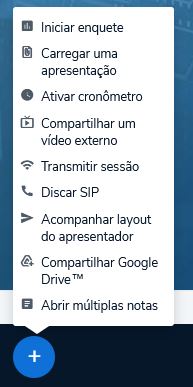
b) Na tela seguinte, selecione a opção “eduplay”.
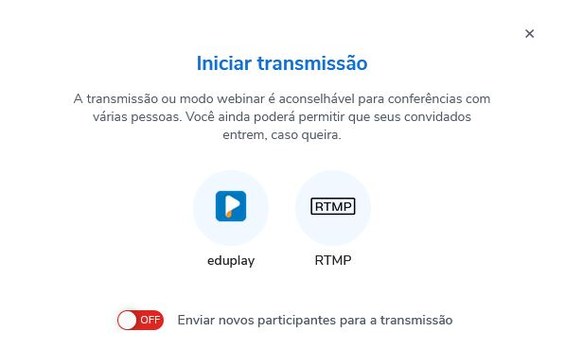
c) Você será direcionado para página de login do eduplay, prossiga clicando na opção “Acessar pela sua instituição”.
Obs.: Fique atento se o bloqueador de popups de seu navegador impediu o acesso a esta tela.
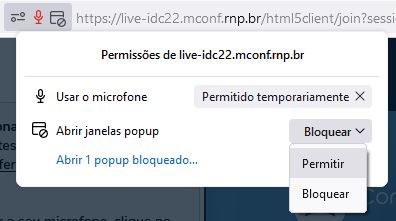
d) Após o login, o serviço vai solicitar a autorização do ConferênciaWeb para publicar com seu usuário, basta clicar em “Autorizar Aplicação”.
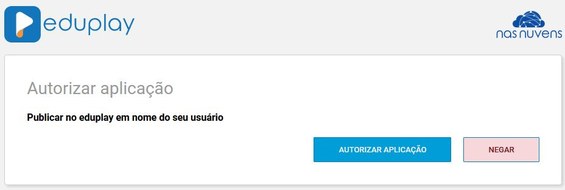
e) O comportamento esperado é que seja aberta uma aba em branco com apenas um "ok" no canto. Caso a aba não se feche sozinha, você pode fechá-la e retornar ao ConferênciaWeb onde estará exibida a seguinte tela:
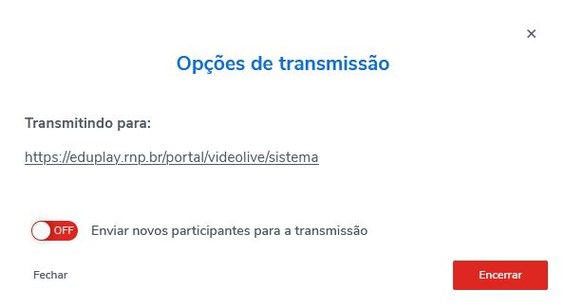
f) Para continuar permitindo a entrada de pessoas na sala do ConferênciaWeb, deixe desmarcada a opção “Enviar novos participantes para a transmissão”. Se esta opção estiver marcada “ON”, todos os alunos serão direcionados para a transmissão na plataforma do EduPlay, e não para a sala do ConferênciaWeb, onde as possibilidades de interação são maiores.
Clique no "X" para fechar esta janela. Se clicar no botão “Encerrar”, a transmissão será finalizada.
g) Após a conexão, o ConferênciaWeb vai disponibilizar o link para divulgação. Você pode divulgar este link ou o endereço da sala em questão (exemplo: https://conferenciaweb.rnp.br/webconf/nome.sobrenome).
h) Para encerrar a transmissão, basta clicar no botão de ações, clicar em “Transmitir sessão” e depois em “Encerrar”.
i) Sempre que realizar uma transmissão com sucesso, na lista de usuários aparecerá um usuário chamado “Streaming” e no topo da tela aparecerá a mensagem “Transmitindo”.
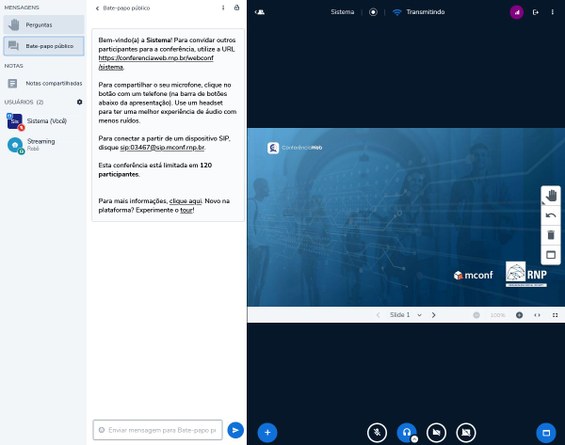
j) A transmissão mais simples e prática é a realizada pelo eduplay, pois o ConferênciaWeb e o Eduplay estão integrados. Porém a transmissão RMTP possibilita também o streaming através de vários serviços como Youtube e Facebook.
2. Link para compartilhamento.
a) Encerrada a aula ou reunião, acesse o Eduplay.
b) Após se autenticar no Eduplay, clique em 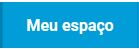 , e em seguida em em
, e em seguida em em 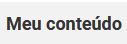 . Note que sua última transmissão ao vivo estará com um ícone verde “Publicando”. Clique no botão “Detalhes”, em frente ao vídeo.
. Note que sua última transmissão ao vivo estará com um ícone verde “Publicando”. Clique no botão “Detalhes”, em frente ao vídeo.
c) Você deve preencher os dados do vídeo. São obrigatórios a miniatura, título, tags e privacidade. A miniatura pode ser obtida a partir do próprio vídeo. As tags são palavras chave que facilitam a busca pelo vídeo. A privacidade pode ser:
- Público: Disponível a todos;
- Público não listado: Disponível a todos que possuírem o link;
- Acesso autenticado: Somente usuários cadastrados no EduPlay ou com senha definida pelo criador do vídeo;
- Acesso restrito por senha: Acesso somente com senha definida pelo criador do vídeo;
- Acesso restrito a membros do canal: Somente pessoas inscritas no canal;
- Acesso restrito a membros da playlist: Somente pessoas inscritas na playlist;
d) É possível definir, ainda, se será permitido realizar o download, gerar uma URL amigável para divulgação e uma data automática de desativação do vídeo.
e) Após preencher as opções necessárias, clique em “Salvar alterações”
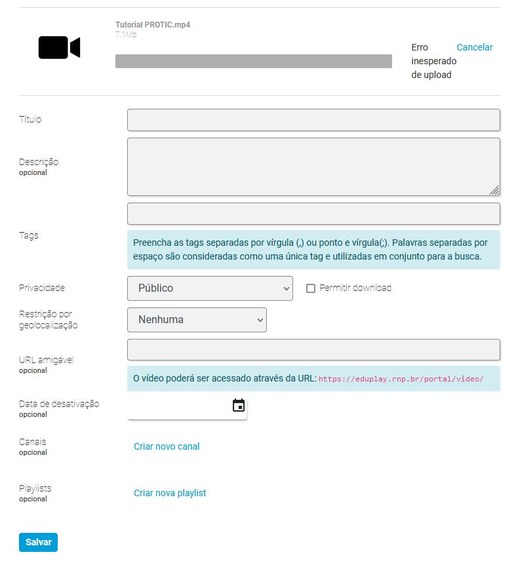
f) Quando o vídeo mudar do status “I” para o status “A” na tela “Meu conteúdo”, ele estará pronto para ser compartilhado. Vídeos com a Letra “I” estão em processamento e com a letra “A” significa que já foram publicados. Uma notificação também será exibida na plataforma Eduplay.
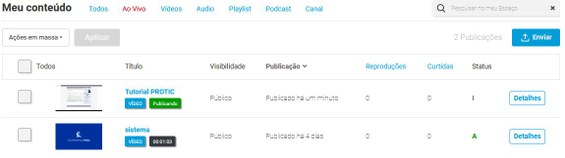
g) Assim que o vídeo for publicado você poderá compartilhar com outras pessoas, divulgando o link ou incorporando em ambientes virtuais como Moodle e Classroom, da mesma maneira como já se faz com vídeos do YouTube. Para compartilhar, clique no título do vídeo para visualizá-lo e em seguida no botão 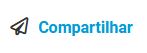 para obter o link de incorporação.
para obter o link de incorporação.